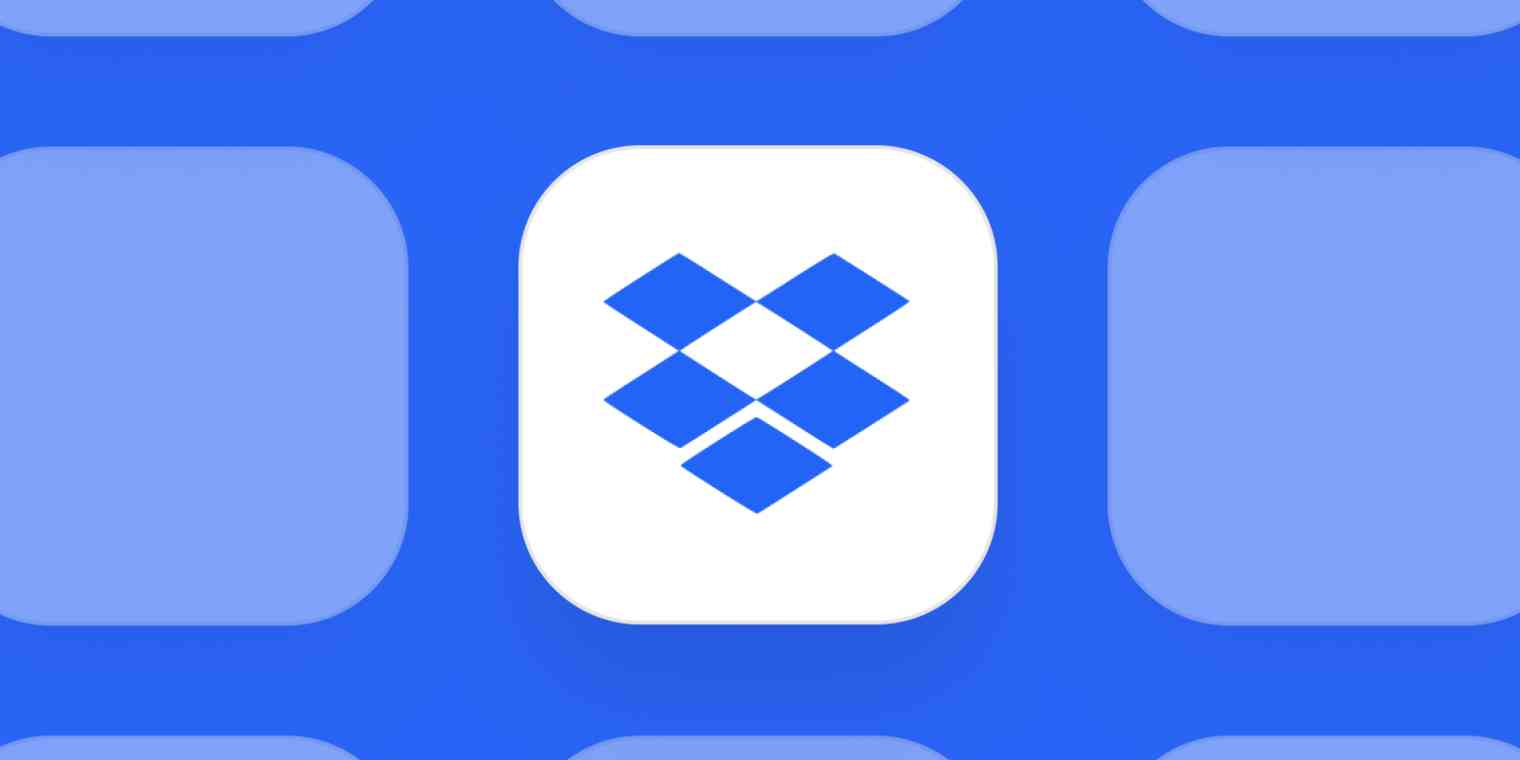Að eyða Dropbox af Mac þínum er aðeins flóknara en að eyða venjulegum forritum. Það eru heilmikið af þráðum á Dropbox spjallborðinu um að fjarlægja Dropbox. Til dæmis:
Reyndi að eyða Dropbox forritinu af Macnum mínum, en það gaf mér þessi villuskilaboð sem sögðu „Ekki er hægt að færa hlutinn „Dropbox“ í ruslið vegna þess að sumar viðbætur þess eru í notkun.
Ég hef eytt Dropbox á MacBook Air minn. Hins vegar sé ég enn allar Dropbox skrárnar í Mac Finder. Get ég eytt þessum skrám? Mun þetta fjarlægja skrárnar af Dropbox reikningnum mínum?
Til að svara þessum spurningum mun þessi færsla kynna rétta leiðin til að eyða Dropbox úr Mac , og það sem meira er, auðveld leið til að fjarlægja Dropbox og skrár þess með einum smelli.
Skref til að eyða Dropbox frá Mac vandlega
Skref 1. Aftengdu Mac þinn frá Dropbox reikningnum þínum
Þegar þú aftengir Mac þinn frá Dropbox reikningnum þínum eru skrár og möppur á reikningnum þínum ekki lengur samstilltar við Dropbox möppuna á Mac þínum. Til að aftengja Mac þinn:
Opnaðu Dropbox, smelltu á gírstákn > Óskir > Reikningur flipann og veldu að Aftengdu þetta Dropbox .
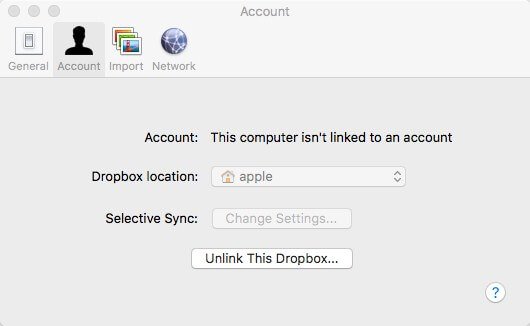
Skref 2. Hætta í Dropbox
Þetta er mikilvægt skref ef þú vilt ekki sjá villuna „sumar viðbætur þess eru í notkun“.
Opnaðu Dropbox og smelltu á gírtáknið. Veldu síðan Hætta í Dropbox .
Ef Dropbox er frosið geturðu farið á Veitur > Athafnaeftirlit og slíta Dropbox ferlinu.
Skref 3. Dragðu Dropbox forritið í ruslið
Þá geturðu fjarlægt Dropbox úr forritamöppunni í ruslið. Og eyða Dropbox forritinu í ruslið.
Skref 4. Fjarlægðu skrár í Dropbox möppunni
Finndu Dropbox möppuna á Mac þínum og hægrismelltu til að færa möppuna í ruslið. Þetta mun eyða staðbundnum Dropbox skrám þínum. En þú getur opnaðu samt skrárnar á Dropbox reikningnum þínum ef þú hefur samstillt þá við reikninginn.
Skref 5. Eyða Dropbox samhengisvalmynd:
- Ýttu á Shift+Command+G til að opna gluggann â Fara à möppunaâ. Sláðu inn /Bókasafn og sláðu inn til að finna bókasafnsmöppuna.
- Finndu og eyddu DropboxHelperTools möppunni.

Skref 6. Fjarlægðu Dropbox forritaskrár
Einnig eru enn nokkrar forritaskrár sem eru skildar eftir, svo sem skyndiminni, kjörstillingar, annálaskrár. Þú gætir viljað eyða þeim til að losa um pláss.
Sláðu inn í glugganum „Fara í möppuna“ ~/.dropbox og smelltu á return takkann. Veldu allar skrár í möppunni og eyddu þeim.
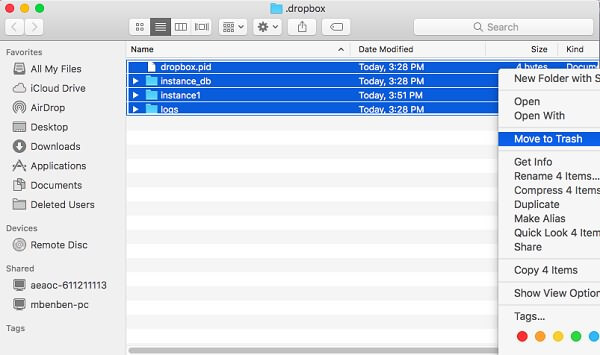
Nú hefurðu eytt Dropbox forritinu, skrám og stillingum rækilega af Mac þínum.
Einföld skref til að fjarlægja Dropbox alveg frá Mac
Ef þér finnst of erfitt að eyða Dropbox handvirkt af Mac geturðu notað Mac app uninstaller til að einfalda hlutina.
MobePas Mac Cleaner er forrit sem getur eyða appi og appskrám þess með einum smelli. Með Uninstaller eiginleikanum geturðu einfaldað ferlið og fjarlægt Dropbox í þremur skrefum.
Skref 1. Sækja MobePas Mac Cleaner.
Skref 2. Aftengdu Mac þinn frá Dropbox reikningnum þínum.
Skref 3. Ræstu MobePas Mac Cleaner á Mac. Koma inn Uninstaller . Smellur Skanna til að skanna út öll forrit á Mac þínum.

Skref 4. Sláðu inn Dropbox á leitarstikuna til að koma upp forritinu og tengdum skrám þess. Merktu við appið og skrár þess. Högg Hreint .

Skref 5. Hreinsunarferlið verður gert innan nokkurra sekúndna.

Ef þú hefur einhverjar spurningar um að eyða Dropbox af Mac þínum, vinsamlegast sendu þær á tölvupóstinn okkar eða skildu eftir athugasemdir þínar hér að neðan.